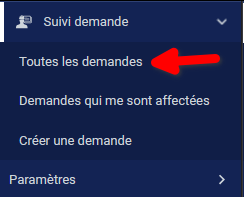Module Demandes
A quoi sert le module de gestion des demandes ?
Le module de gestion des demandes permet de signaler un besoin d’intervention suite à une remontée terrain, une réclamation par téléphone ou par l’intermédiaire d’une application mobile ou d’un site web. C’est l’application indispensable pour un suivi efficace entre une collectivité, ses services et ses opérateurs.
Il permet de suivre toute la boucle d’intervention, du signalement de l’anomalie à sa résolution et au reporting associé.
Les demandes peuvent aussi bien provenir :
des agents terrains qui souhaite déclarer un dépôt sauvegarde ou demander un enlèvement de conteneur en déchèterie,
des usagers souhaitant obtenir un nouveau bacs ou obtenir une carte d’accès en déchèterie.
Important : ici une demande n’est pas identique à une intervention. Néanmoins, une demande peut faire l’objet d’une intervention.
Exemple :
→ Demande : M. DUPONT souhaite obtenir un bac d’un plus gros volume
→ Création d’une intervention de changement de volume de dotation
Création d’une demande / réclamation
Depuis une fiche habitat
Pour créer une demande directement depuis la fiche habitat, dirigez-vous le bloc intitulé “Suivis des demandes”
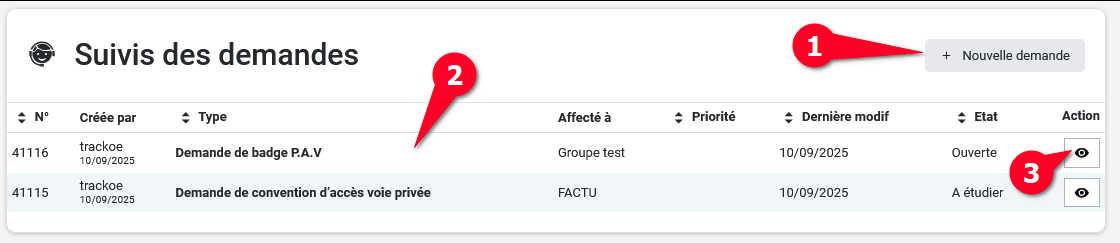
Cliquez sur le bouton “ + Nouvelle demande” pour ajouter une nouvelle demande sur la fiche habitat
Retrouvez la liste des demandes associé à cet habitat avec les informations nécessaire et notamment l'état
Cliquez sur ce bouton pour ouvrir la page de détail de la demande
Après avoir cliqué sur “ + Nouvelle demande” une fenêtre s’ouvre avec la sélection du formulaire
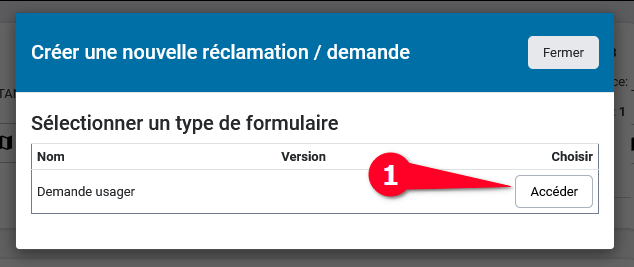
Cliquez sur le bouton Accéder, vous arriverez sur le processus de Demande avec les question / réponses
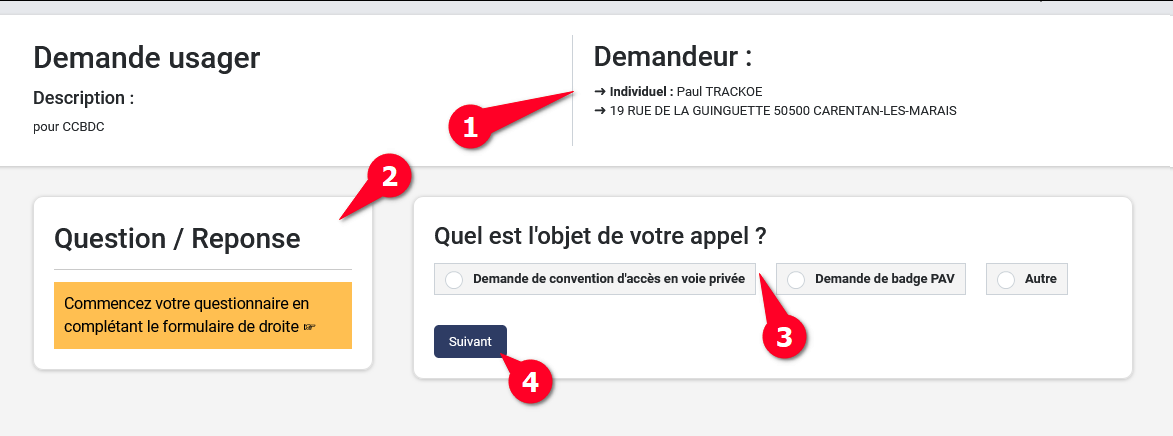
Les informations du demandeur
Le déroulé des questions / réponses
La question et les différentes réponses possibles
A l’issue des différentes questions/réponses, vous arriverez sur l'étape de finalisation de la demande
Lorsque vous aurez valider la création de votre demande, vous serez automatiquement redirigé vers la page de liste des toutes les demandes de TRACKOE
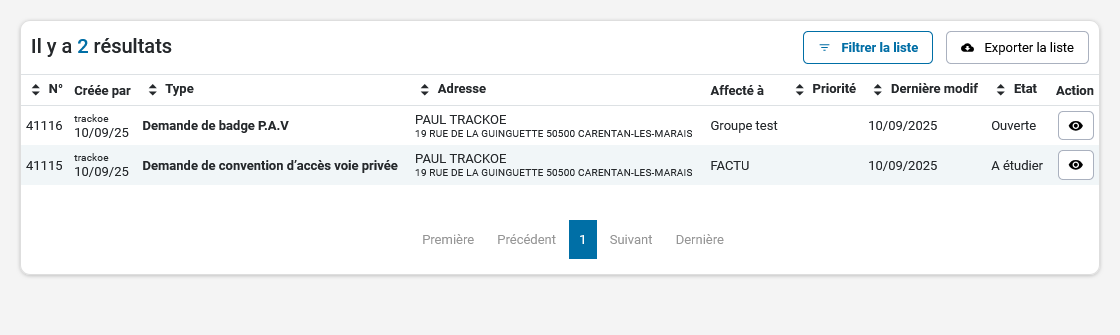
Depuis la liste des demandes
La création d’une demande depuis la liste des demandes nécessite de saisir
Traiter une demande
Page de recherche d’une demande
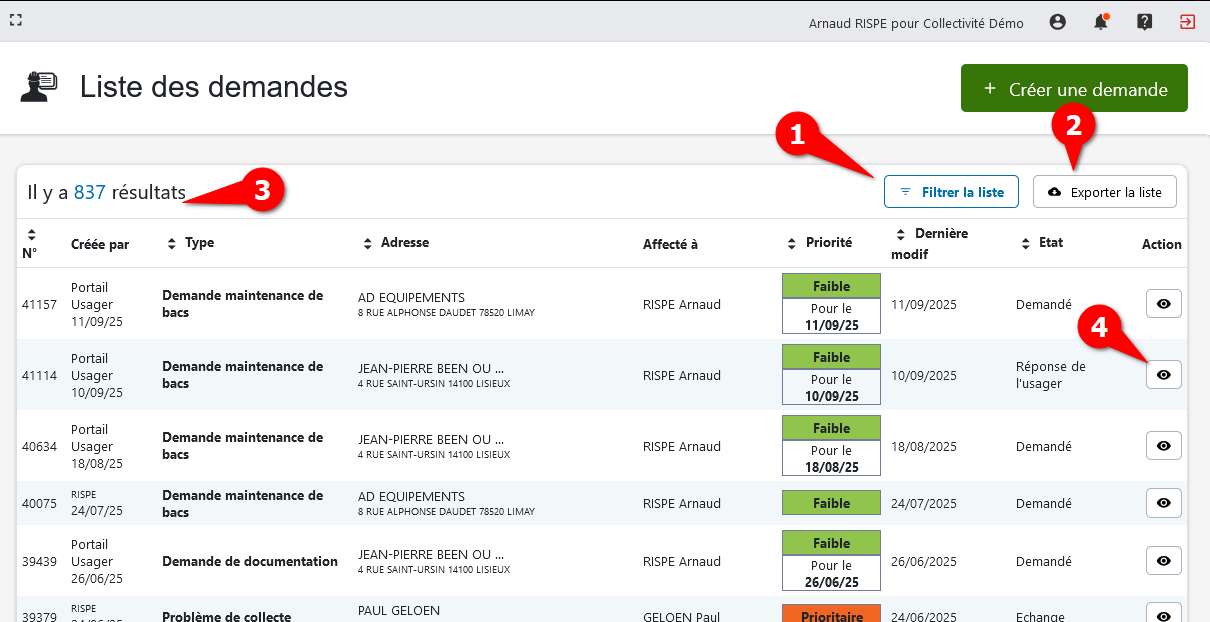
Vous pouvez filtrer la liste selon plusieurs criètres
Vous pouvez également exporter les résultats sous excel
Vous retrouvez la liste et le nombre de demandes ainsi que les informations principales pour identifier facilement les sujets de la demande
Cliquez sur ce bouton pour ouvrir le détail de la demande
Page de la demande
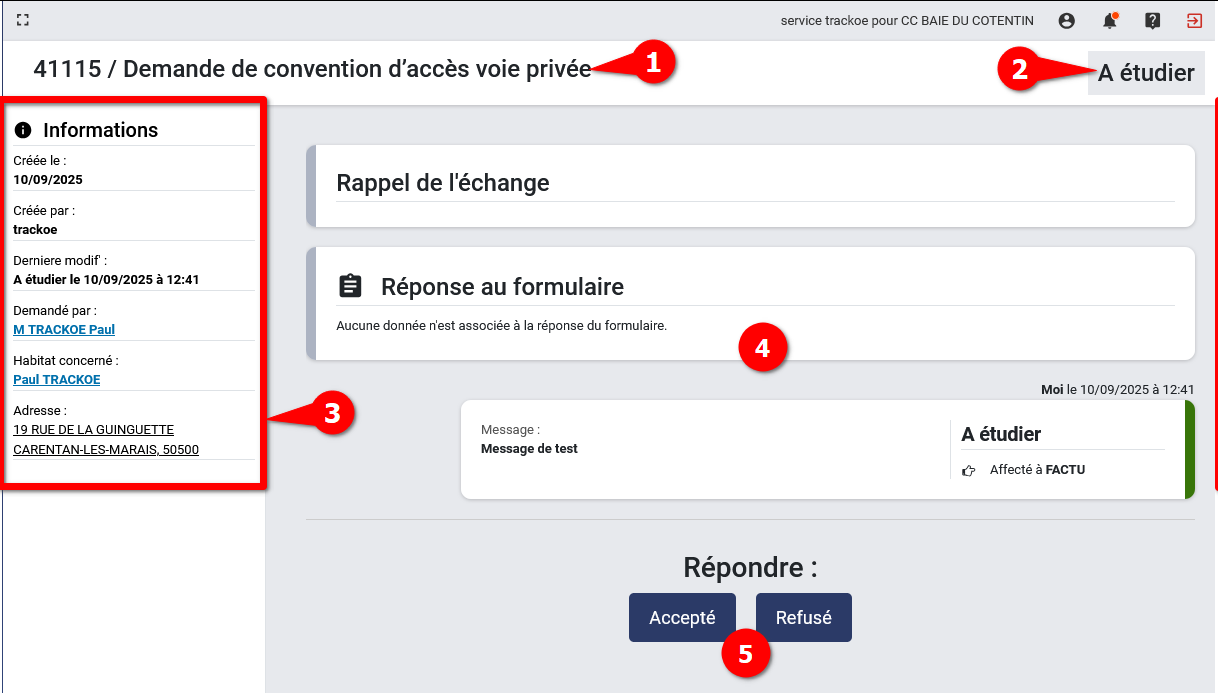
Le sujet de la demande
L'état actuel de la demande
Les différentes informations d’identification et d’avancement
La zone d'échange
Les boutons d’actions pour accepter ou refuser
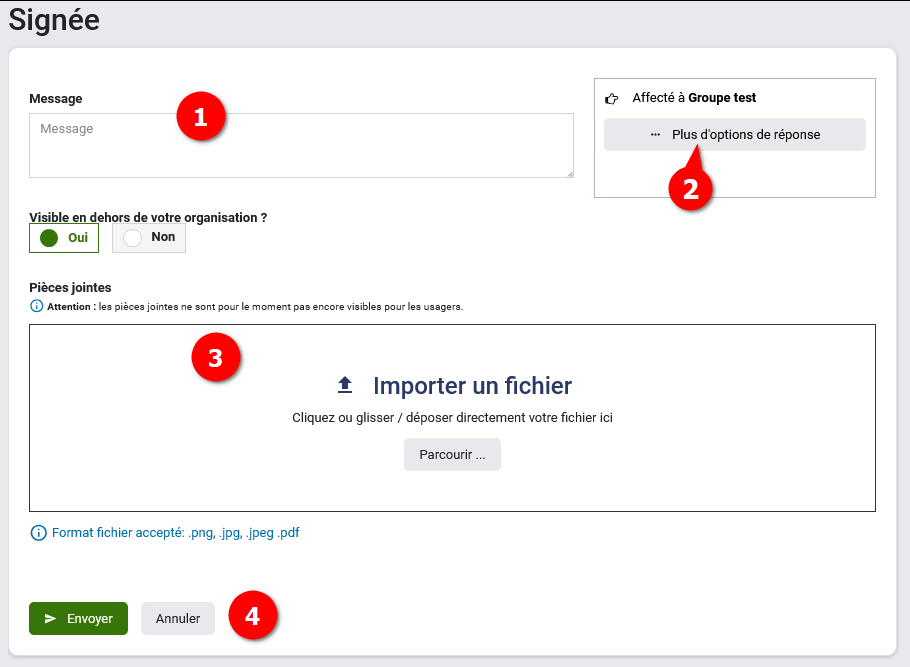
Vous pouvez laisser un message (facultatif)
Cliquez sur Plus d’option de réponse pour avoir plus de configuration
La possibilité d’importer une pièce jointe (un document signé par exemple)
Cliquez sur envoyer
Gestion des groupes de personnes
Liste des groupes

Pour gérer les groupes de personnes à qui vous souhaitez affecter des demandes, rendez-vous dans le menu Suivi demande > Paramètres > Liste groupes affectables
Ces groupes de personnes seront utilisées ensuite pour affecter des demandes.
Vous arriverez ensuite sur la page d’administration des groupes.

Ce bouton vous permet de Créer un groupe
Retrouvez vos différents groupes existants ainsi que les personnes associées à ces derniers
Ce bouton vous permet de Modifier le groupe
Créer / modifier un groupe
Après avoir cliqué sur le bouton Créer un groupe ou Modifier le groupe, la page de configuration s’ouvre
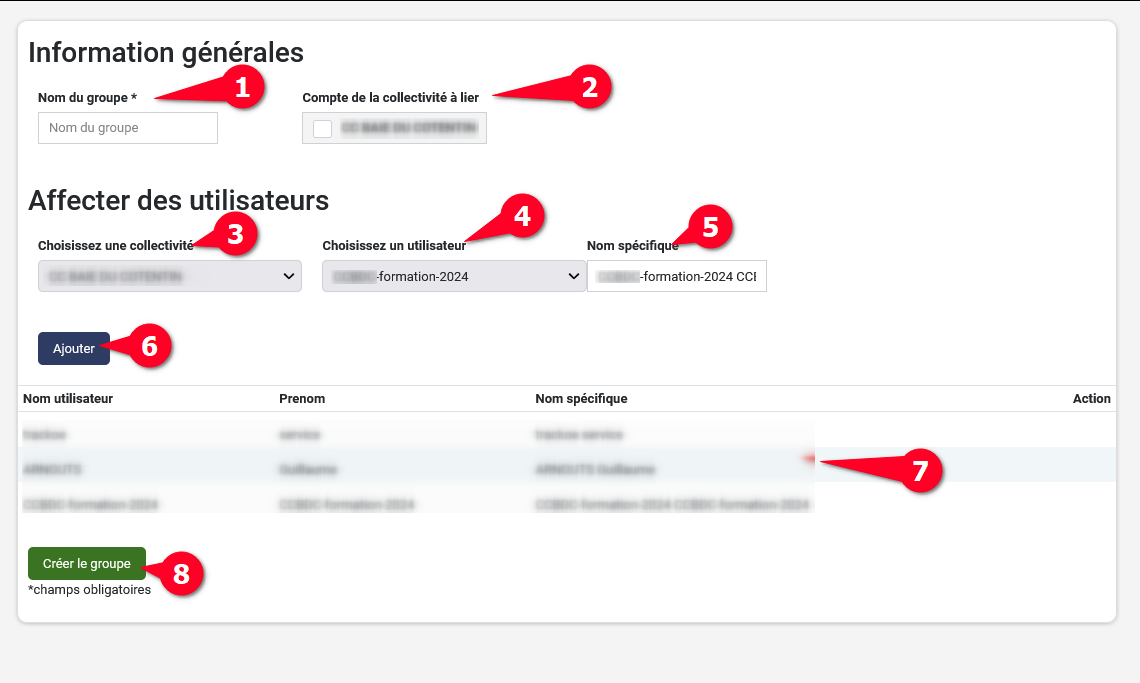
Donner un nom au groupe. Exemple “Facturation” pour rassembler toutes les personnes liées aux sujets de la facturation
Sélectionnez votre collectivité
Pour afecter des utilisateur, sélectionnez dans un premier temps votre collectivité
Choisissez l’utilisateur
Donnez lui éventuellement un nom spécifique (facultatif)
Puis cliquez sur le bouton Ajouter
Votre utilisateur est alors ajouté à la liste. Répétez l'étape 4 et 5 pour ne ajouter plusieurs.
Valider en cliquant sur Créer le groupe